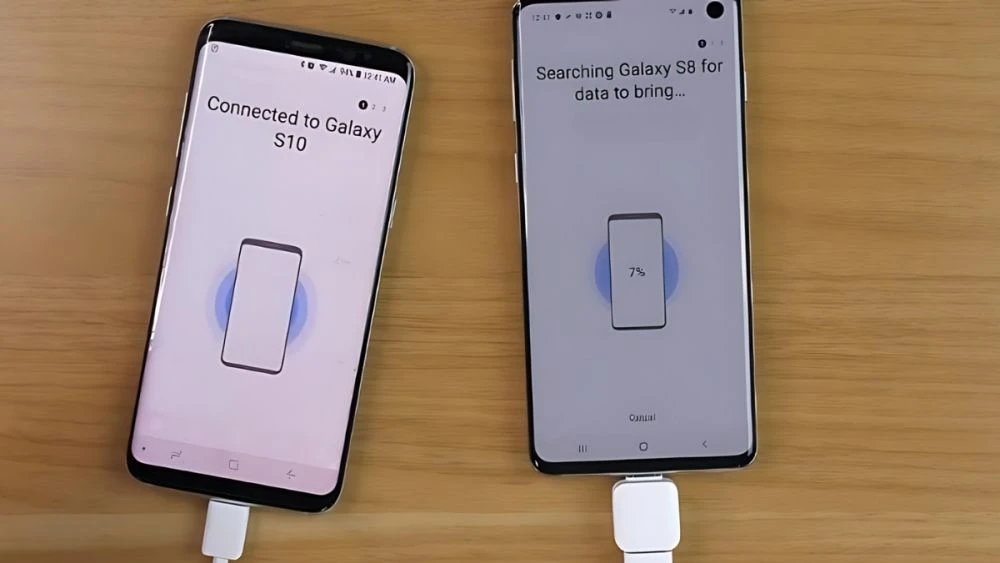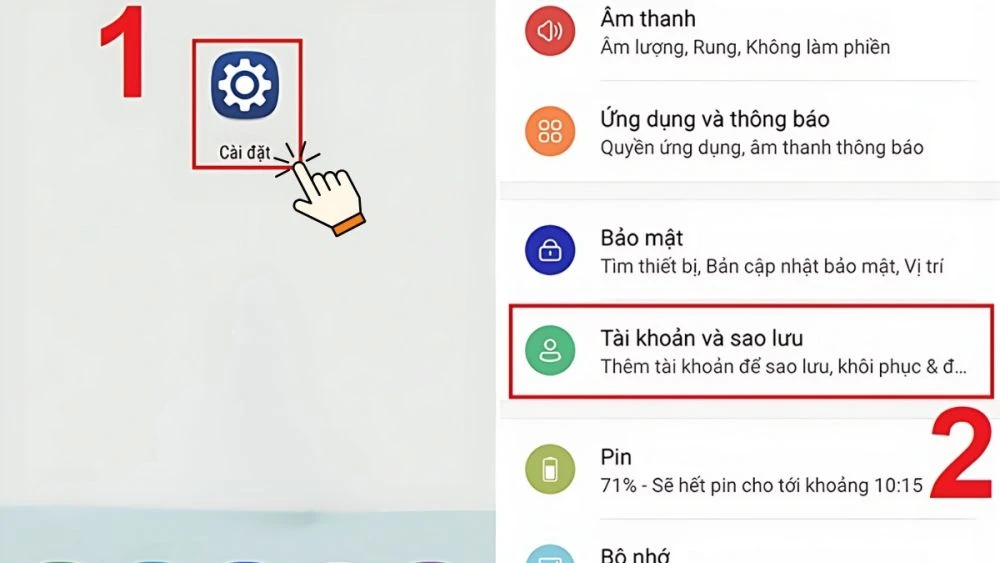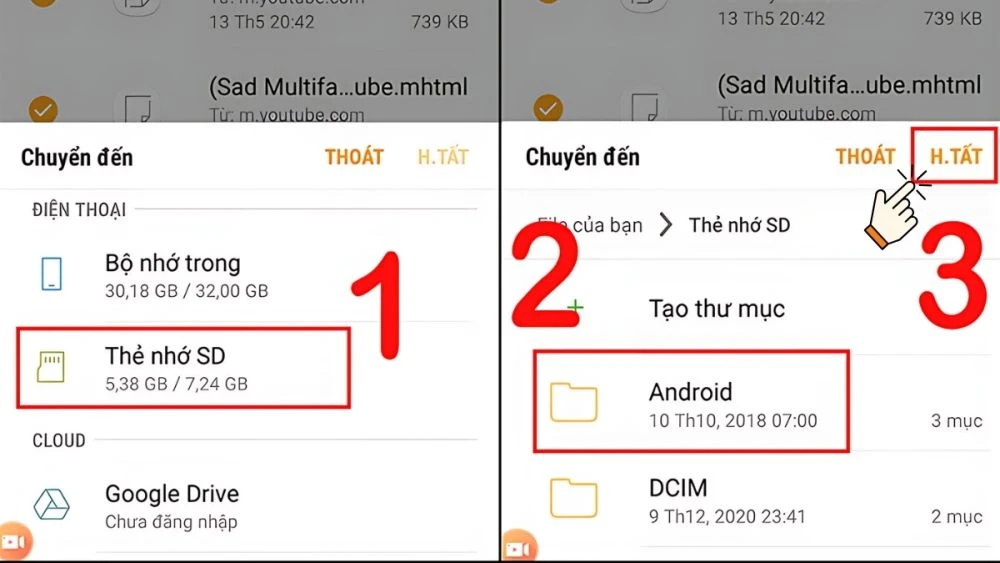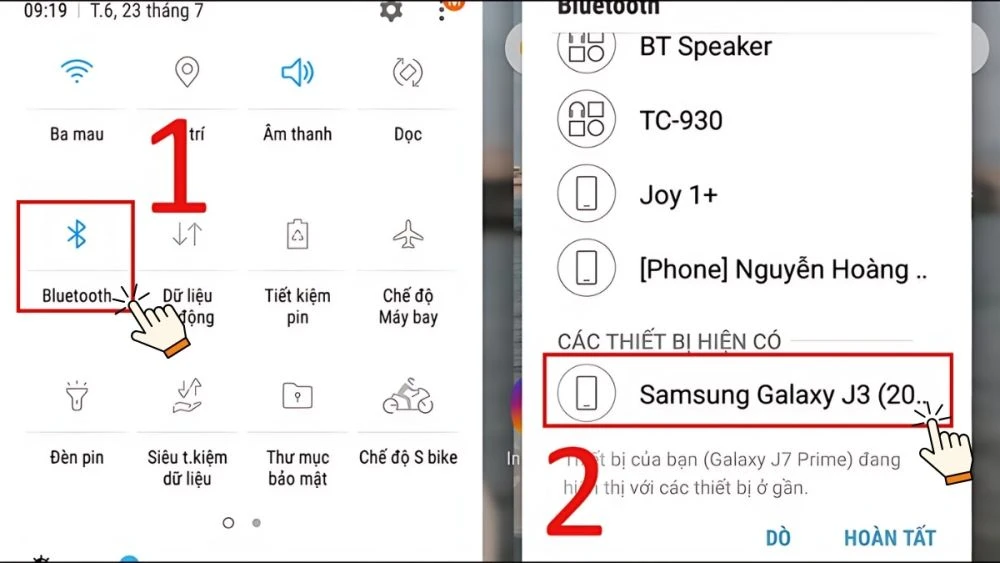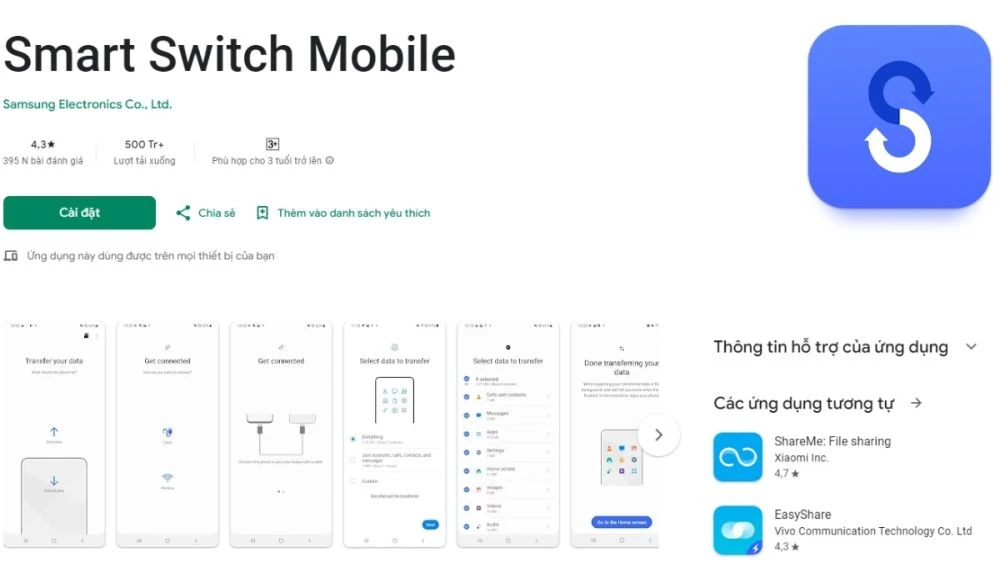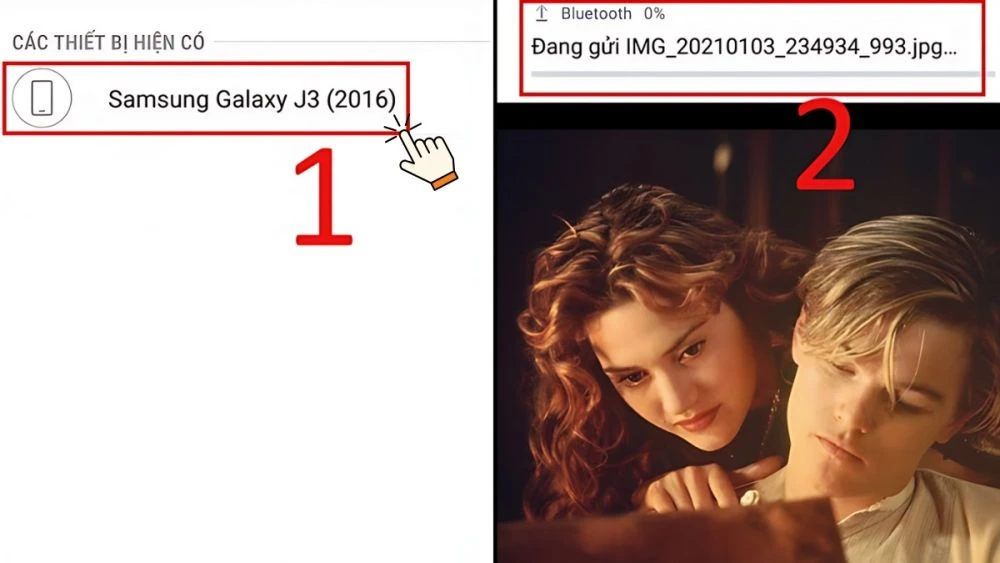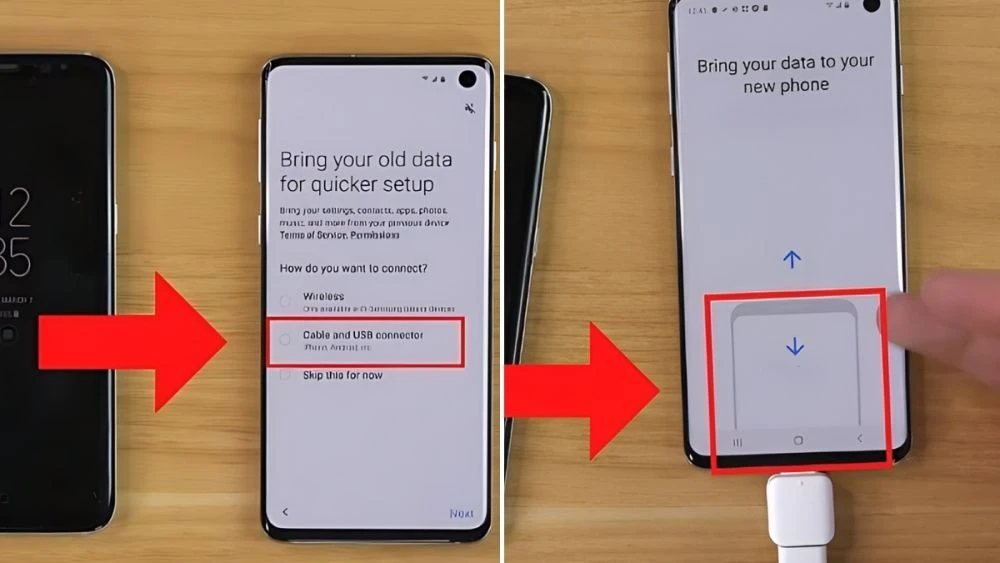Cách chuyển dữ liệu từ Android sang Android: Hướng dẫn chi tiết và dễ thực hiện
Khi bạn nâng cấp điện thoại từ một thiết bị Android cũ sang thiết bị mới, việc chuyển dữ liệu có thể là một trong những mối bận tâm lớn nhất. Dữ liệu của bạn liên quan đến danh bạ, tin nhắn, ảnh và ứng dụng vô cùng quan trọng, vậy làm sao để di chuyển chúng một cách dễ dàng và hiệu quả? Trong bài viết này, chúng ta sẽ cùng khám phá những phương pháp phổ biến nhất để chuyển dữ liệu từ Android sang Android, từ kết nối trực tiếp cho đến sử dụng ứng dụng hỗ trợ.
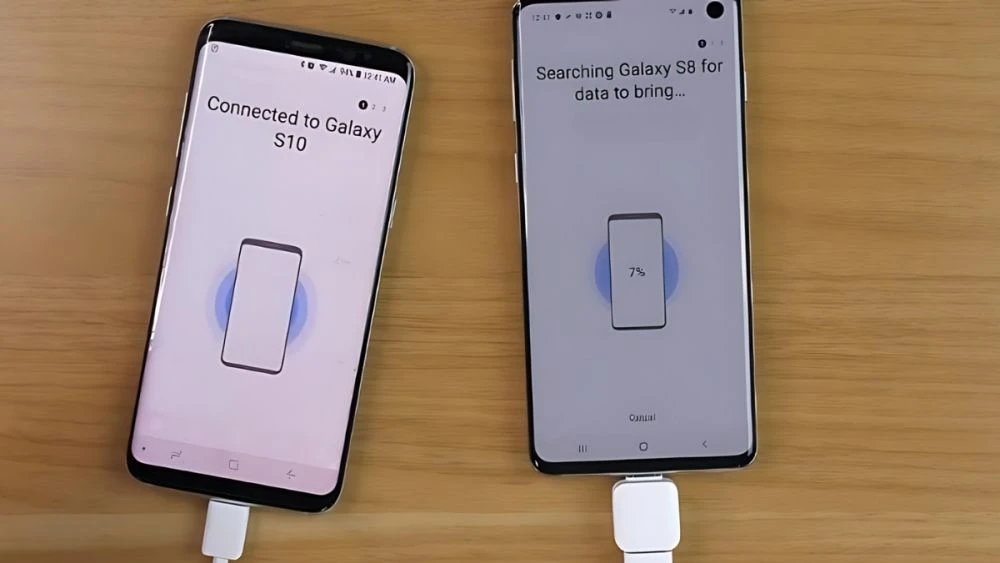
Các phương pháp chuyển dữ liệu từ Android sang Android
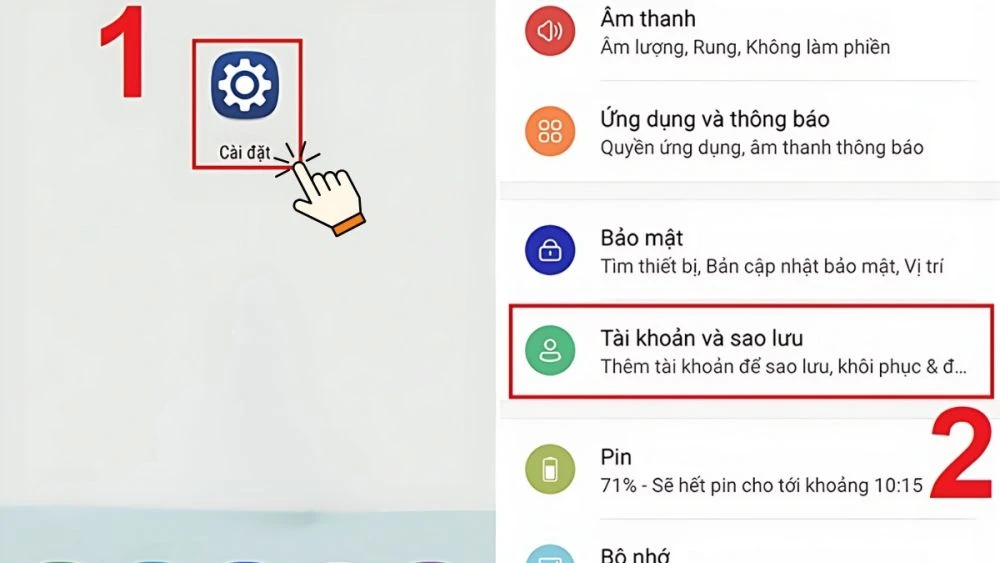
1. Chuyển dữ liệu bằng dây cáp USB
Một trong những cách dễ nhất để chuyển dữ liệu giữa hai thiết bị Android là thông qua dây cáp USB. Dưới đây là hướng dẫn chi tiết:
Bước 1: Chuẩn bị
- Đảm bảo cả hai thiết bị đều đã được sạc đầy.
- Kết nối điện thoại thông minh với mạng Wi-Fi ổn định.
Bước 2: Kết nối thiết bị
- Bắt đầu bật nguồn cho thiết bị Android mới và làm theo hướng dẫn trên màn hình cho đến khi bạn đến bước chuyển dữ liệu.
- Sử dụng dây cáp USB để kết nối hai thiết bị.
Bước 3: Chọn dữ liệu cần chuyển
- Trên thiết bị mới, chọn các loại dữ liệu muốn chuyển, chẳng hạn như danh bạ, tin nhắn, ảnh và ứng dụng.
Bước 4: Hoàn tất
- Nhấn vào nút "Tiếp theo" để bắt đầu quá trình chuyển dữ liệu. Thời gian hoàn tất sẽ phụ thuộc vào khối lượng dữ liệu mà bạn muốn chuyển.
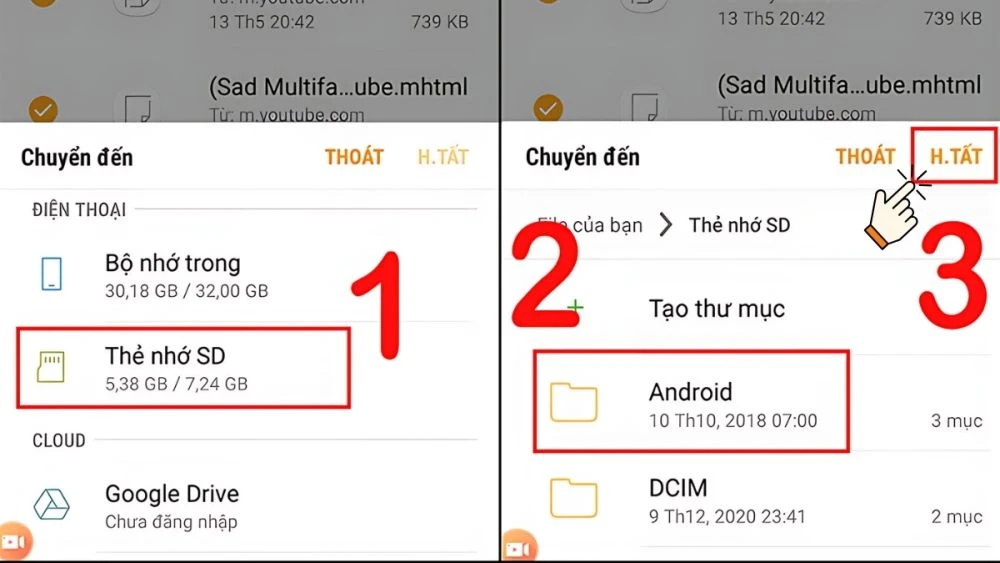
2. Sử dụng thẻ nhớ microSD
Một lựa chọn khác giúp bạn chuyển dữ liệu giữa các thiết bị Android là sử dụng thẻ nhớ microSD.
Bước 1: Ghi dữ liệu vào thẻ nhớ
- Trên thiết bị cũ, mở ứng dụng "Tệp" và chọn các tệp tin bạn muốn chuyển.
- Nhấn "Di chuyển" và chọn thẻ nhớ microSD làm vị trí lưu trữ.
Bước 2: Chuyển thẻ nhớ sang thiết bị mới
- Gắn thẻ nhớ vào thiết bị Android mới.
- Mở ứng dụng "Tệp" và sao chép dữ liệu từ thẻ nhớ về bộ nhớ trong của điện thoại mới.
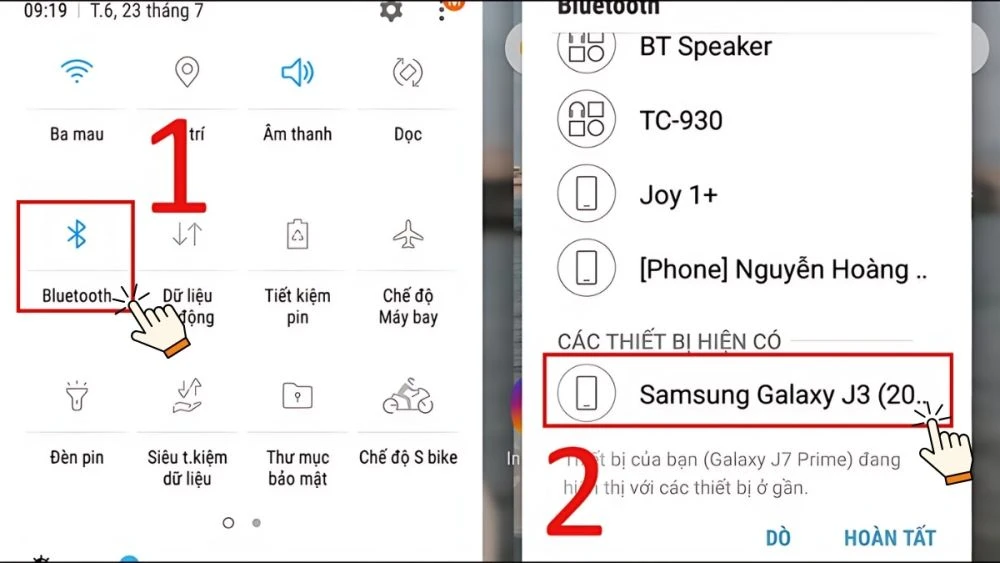
3. Sử dụng ứng dụng Smart Switch Mobile
Smart Switch là một ứng dụng miễn phí giúp đơn giản hóa quá trình chuyển dữ liệu giữa các thiết bị Android.
Bước 1: Cài đặt ứng dụng
- Tải và cài đặt ứng dụng Smart Switch Mobile trên cả hai thiết bị.
Bước 2: Thiết lập kết nối
- Mở ứng dụng trên thiết bị cũ và chọn "Gửi".
- Trên thiết bị mới, chọn "Nhận" và chọn kết nối "Không dây".
Bước 3: Chọn dữ liệu và chuyển
- Chọn dữ liệu bạn muốn chuyển và bấm "Tiếp theo" để hoàn tất quá trình. Quá trình có thể mất vài phút tùy thuộc vào dung lượng dữ liệu.
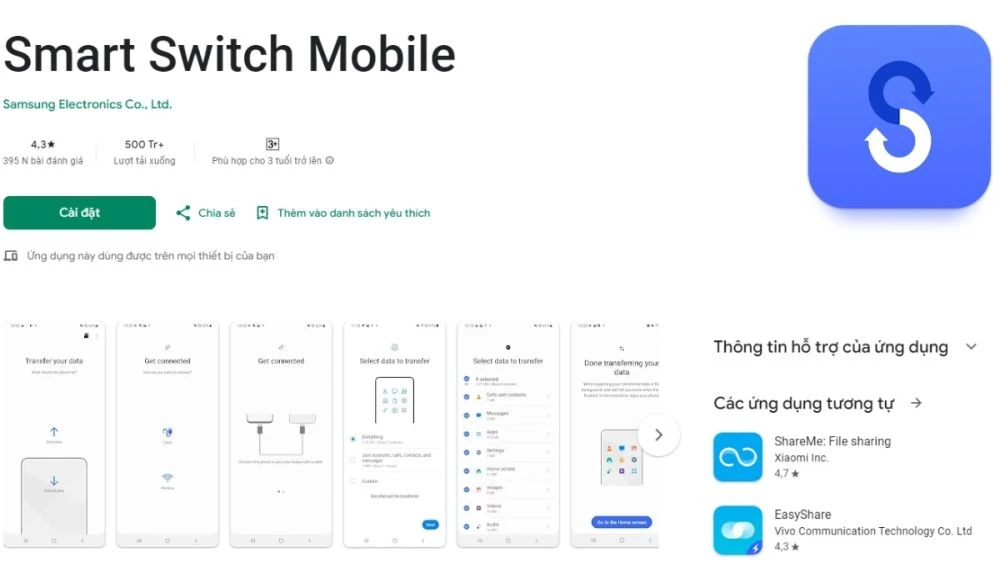
4. Sử dụng Bluetooth
Nếu bạn chỉ muốn chuyển một số hình ảnh hoặc tài liệu nhỏ, Bluetooth là một lựa chọn tuyệt vời.
Bước 1: Kích hoạt Bluetooth
- Đảm bảo Bluetooth được kích hoạt trên cả hai thiết bị.
Bước 2: Kết nối thiết bị
- Tìm kiếm và kết nối với thiết bị khác từ danh sách Bluetooth.
Bước 3: Chia sẻ dữ liệu
- Mở hình ảnh hoặc tài liệu bạn muốn chia sẻ, chọn "Chia sẻ" và chọn Bluetooth như phương thức chia sẻ.
- Chấp nhận yêu cầu chia sẻ trên thiết bị nhận và chờ đợi quá trình chuyển hoàn tất.
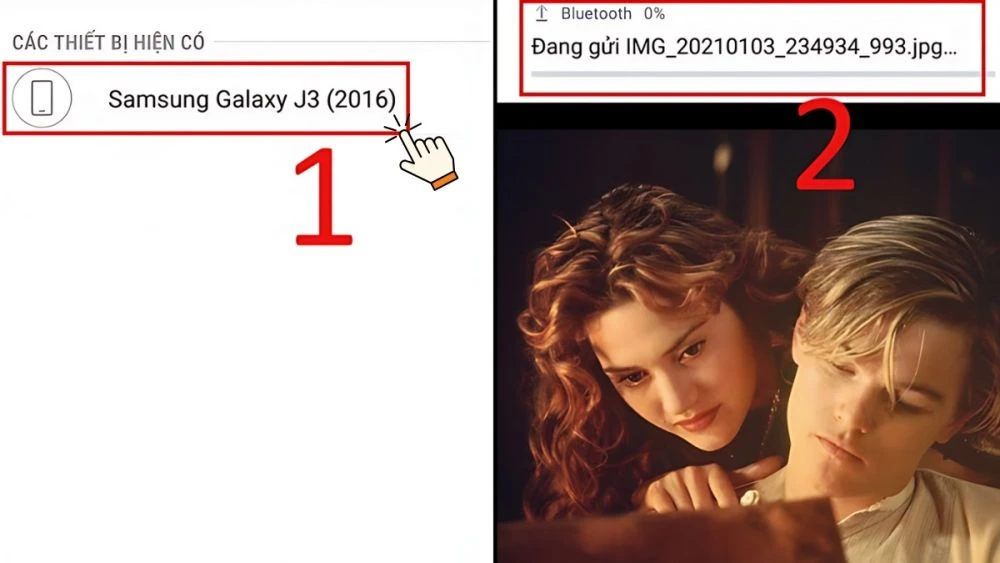
5. Sử dụng tính năng sao lưu Google
Tính năng sao lưu của Google là lựa chọn thuận tiện giúp bạn chuyển toàn bộ dữ liệu mà không mất nhiều thời gian.
Bước 1: Kích hoạt sao lưu
- Trên thiết bị cũ, vào "Cài đặt" > "Tài khoản và sao lưu".
- Bật tính năng "Sao lưu và đồng bộ" để lưu trữ dữ liệu lên Google Drive.
Bước 2: Đăng nhập tài khoản Google trên thiết bị mới
- Một khi bạn đã đăng nhập vào cùng tài khoản Google trên thiết bị mới, mọi dữ liệu sẽ được đồng bộ tức thì.
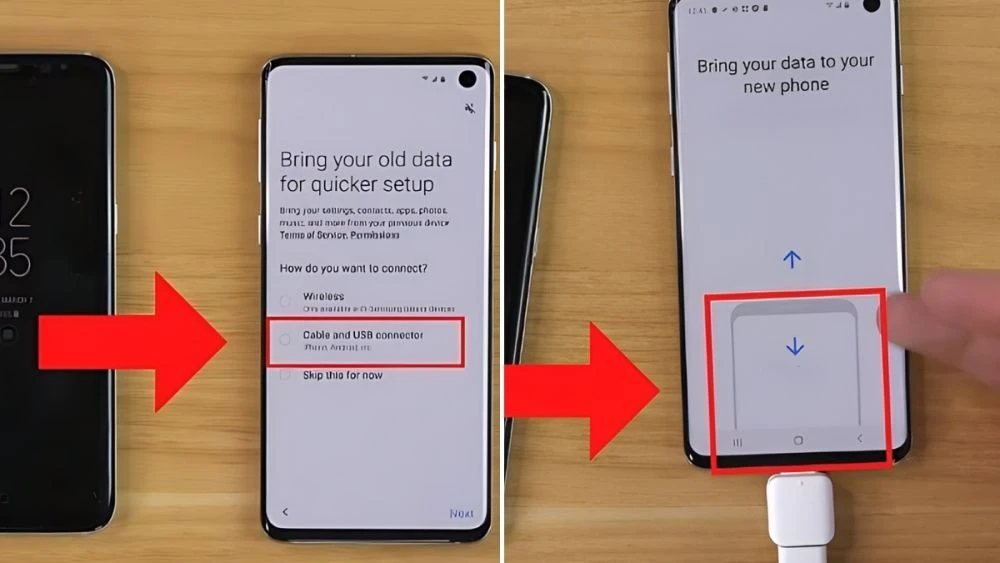
Tóm lại
Việc chuyển dữ liệu từ Android sang Android không còn là một thách thức lớn khi bạn đã nắm được những phương pháp hiệu quả như trên. Tuy nhiên, việc lựa chọn phương thức phụ thuộc vào số lượng dữ liệu và sở thích cá nhân của bạn. Mỗi phương pháp đều có những ưu và nhược điểm riêng, vì vậy hãy cân nhắc để chọn cho mình cách thức phù hợp nhất. Hy vọng bài viết này sẽ giúp bạn dễ dàng thực hiện quá trình chuyển đổi và tận hưởng thiết bị mới của mình một cách trọn vẹn nhất.